我們在 Day4 , Day5 時候,有探索了一下產品。
但是這個產品其實不是完整的產品,因為我們還要設定庫存啊、價錢啊。
我們要把我們的產品真真變成一項商品。
所以今天我們來設定 貨幣與庫存、
還有購物車建立之前需要建立 Region(銷售區域)。
因為這次建立的產品需要正規一些些,在 Medusa.js 當中,基本貨幣是歐元。
我們可以在設定當中建立台灣貨幣喔。
在設定(Setting),點選 Store 會看到 Store(商店) 以及 Currencies (貨幣)。
然後我們去 Currencies (貨幣) 建立我們的貨幣。
順便建立我們的 Store(商店)。
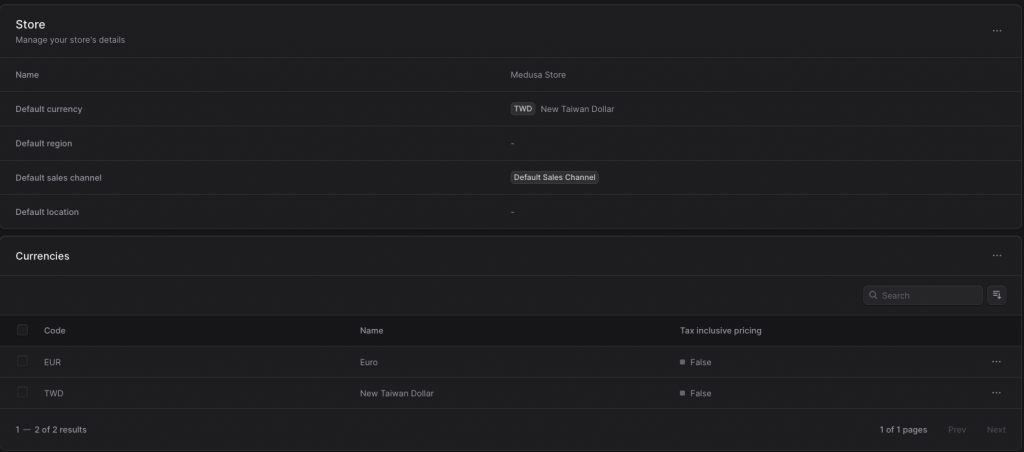
我們繼續在 設定-> Locations & Shipping 當中,新增我們的庫存地點與運送設定。
所以我們就設一個 網路商店 就好。
地點建立後,我們以備不時之需,繼續建立 pick up(店面自取) 以及 shipping(運送) 的設定。
先設定服務區,每個地區某個服務小區來管理我們的自取 與 運送 點位。
然後在設定 自取 以及 運送點位。
此頁面還有一個叫做 Shipping Configuration(運送設定),可以添加只能自取或者其他運送配置服務,這是你在設定 pick up(自取) 、shipping(運送)、product(產品) 可以添加的。反正現在測試我是只用預設。
如果你在設定商店地點的 pick up(自取)的選項時候,疑問為啥還會有價錢可以填,自取還要付錢是吧?
對!你可以設定 0 元!你也可以讓店家附包裝費啊等等在裡面。
假如自取你有吸引力包裝的美美的
(另外 運送供應商我也填系統預設的)
附張圖放上我的隨意設定
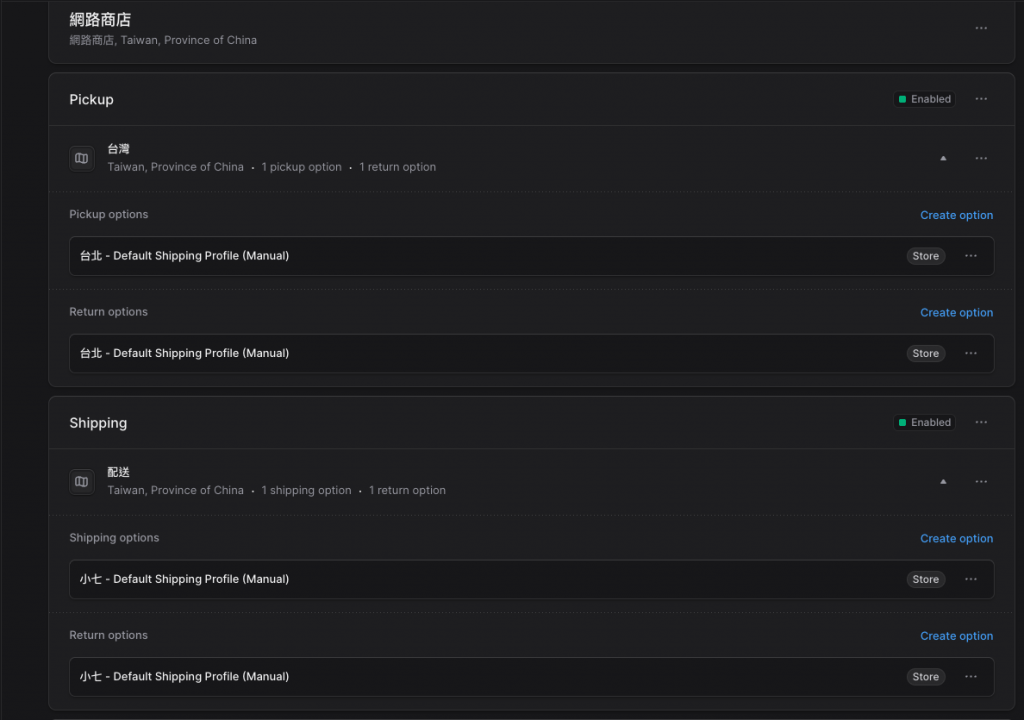
有了庫存地點,我們就可以設定我們產品的庫存。回到我們的主頁。
看到一個 Inventory(庫存)。
我們進去點選我們的商品變體的庫存設定
附圖讓大家看看我們的產品變體,讓各位看看我們建立的商品。
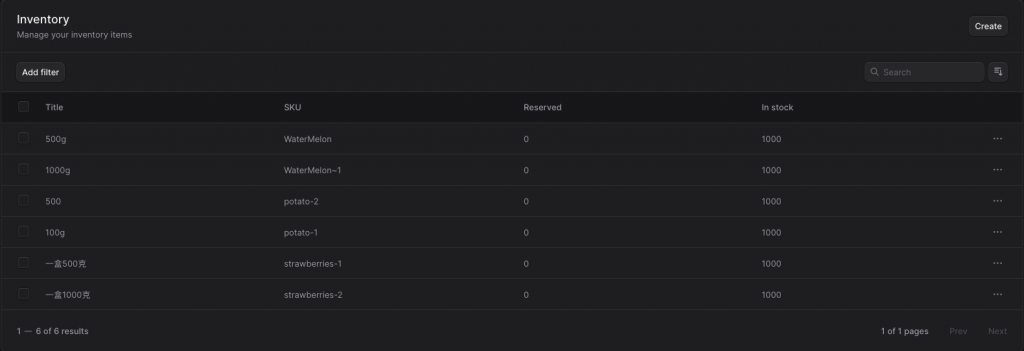
當然,我這張圖已經把庫存用好了,所以我們 in stock(庫存) 是 1000。
你的產品或產品變體肯定是沒有的,你可以點進去產品或產品變體,新增 Location(庫存位置) 選擇你的商店。然後對已建立好的 Location(商店) 點選 Edit 編輯,新增你的 in Stock (產品數量)。
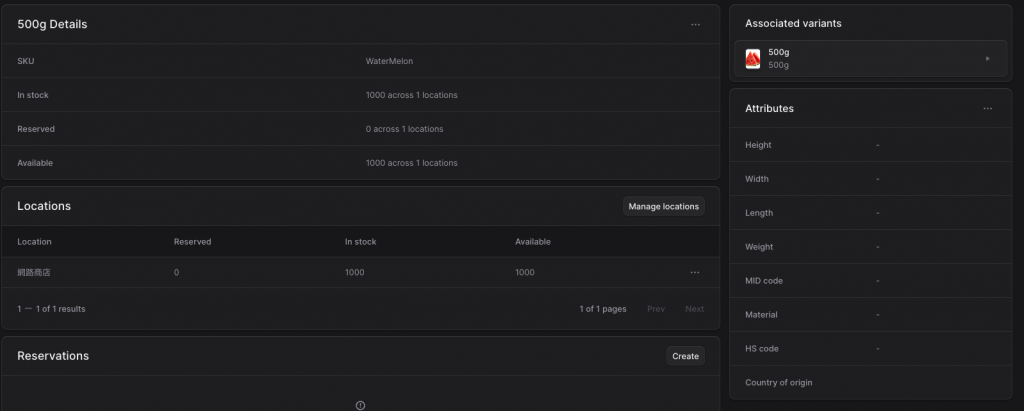
我們剛才有建立了 貨幣 使用台灣貨幣。
這並不只是在建立商品建立價錢時可以使用。
在建立Region(區域)時,也可以使用。
銷售區域的目的可以設定一個範圍(可以是州、國家、地區)的稅金、支付系統。
去 Setting -> Regions -> Create 建立區域。
建立時有以下資料可以勾選與填入:
因為後面要測試稅金的部分 所以我們先把 Tax inclusive pricing 打勾,
其他就依個人喜好選填。
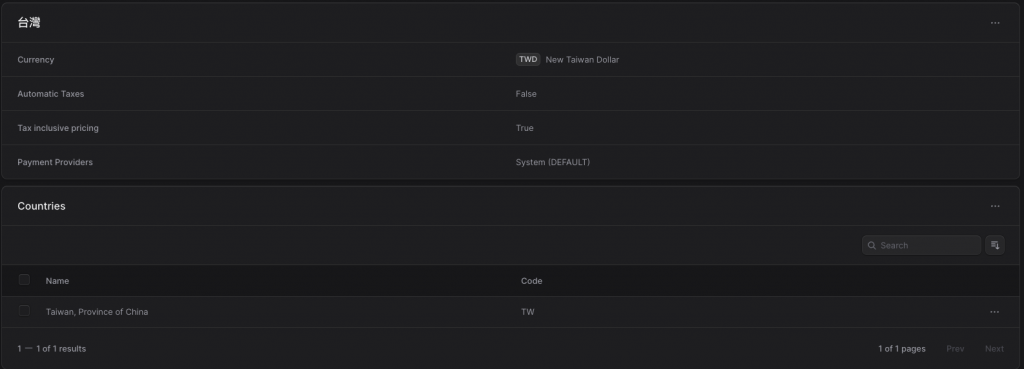
今天就先到這,其實還有稅金設定這部分,但這個我們明天測試購物車時可以順便建立以及測試。
明天我們來講解我們的購物車。
